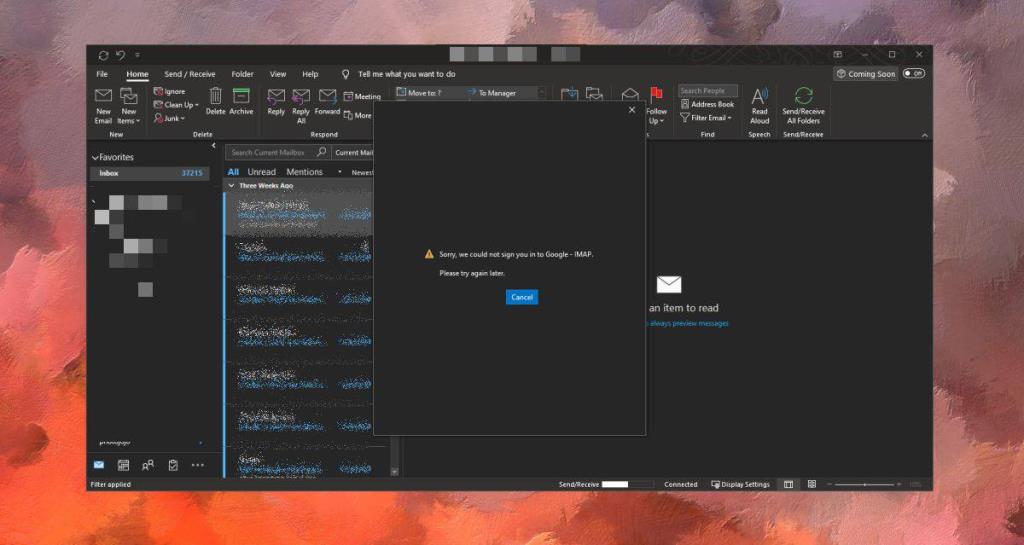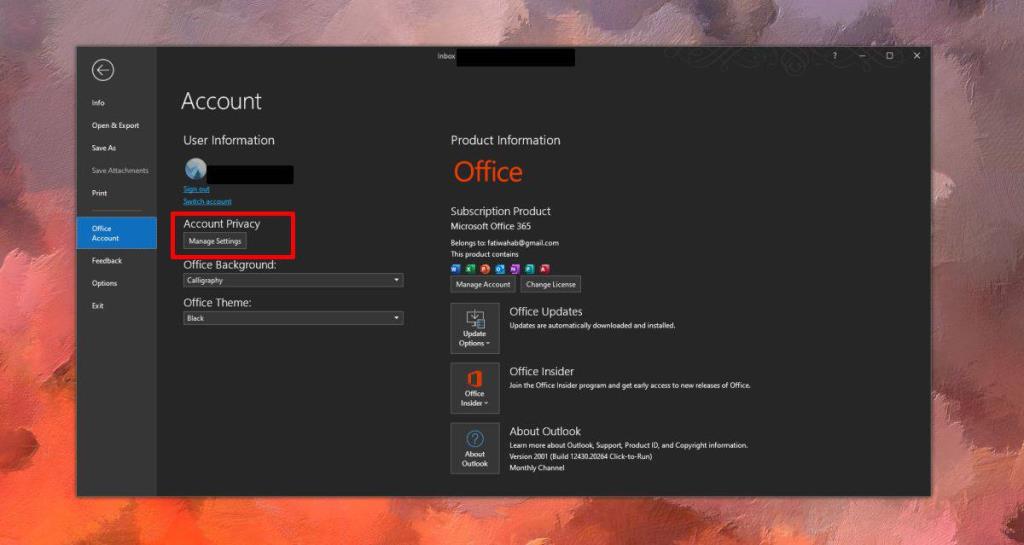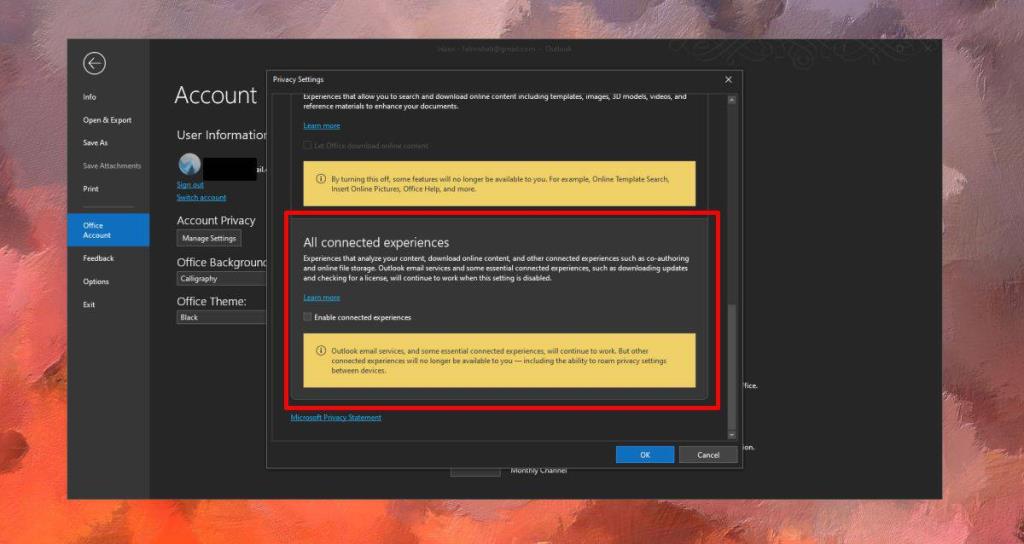Outlook boleh dikonfigurasikan untuk akaun Gmail. Malah, ia telah mencapai tahap yang panjang dalam menjadikan proses penyediaan lebih mudah. Pada Windows 10, versi Outlook yang disertakan dengan Office 365 hanya meminta anda log masuk dengan akaun Gmail anda. Anda tidak perlu lagi bersusah payah memilih port, atau memasukkan alamat pelayan seperti sebelum ini. Walaupun proses penyediaan adalah mudah, ia masih melibatkan komunikasi dengan pelayan Google dan kadangkala, sambungan gagal diwujudkan. Jika anda cuba melog masuk ke akaun Gmail anda dalam Outlook tetapi terus mendapat ralat 'Maaf, kami tidak dapat melog masuk anda ke Google – IMAP', terdapat tetapan dalam Outlook yang perlu anda ubah.
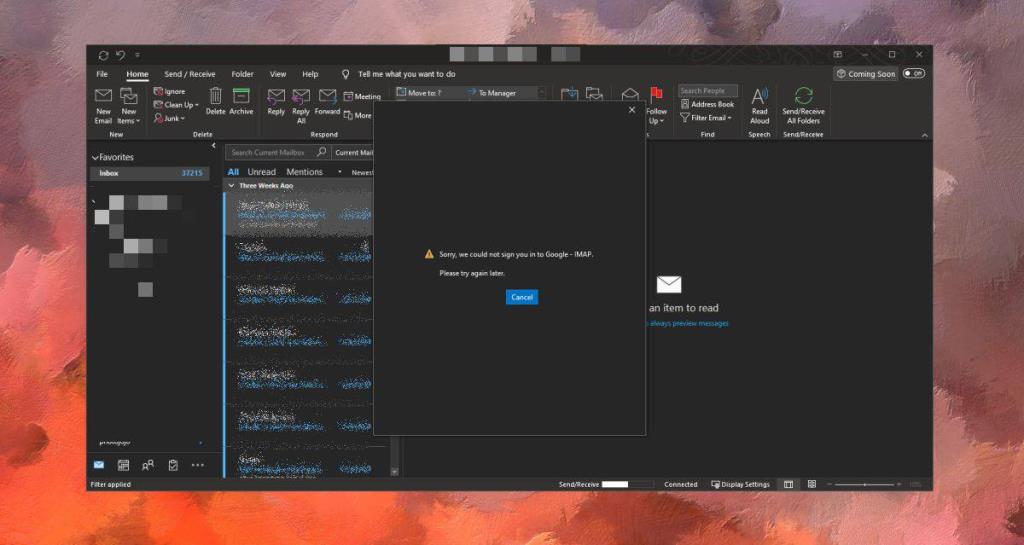
Betulkan 'Maaf, kami tidak dapat melog masuk anda ke Google – IMAP'
Buka Outlook dan tolak tetingkap log masuk yang anda dapat. Ia cenderung untuk terus muncul jadi tolak setiap kali ia muncul sehingga ia berhenti muncul. Pergi ke Fail>Akaun Pejabat, pilih Tetapan Akaun dan klik butang Urus Tetapan di bawah akaun anda.
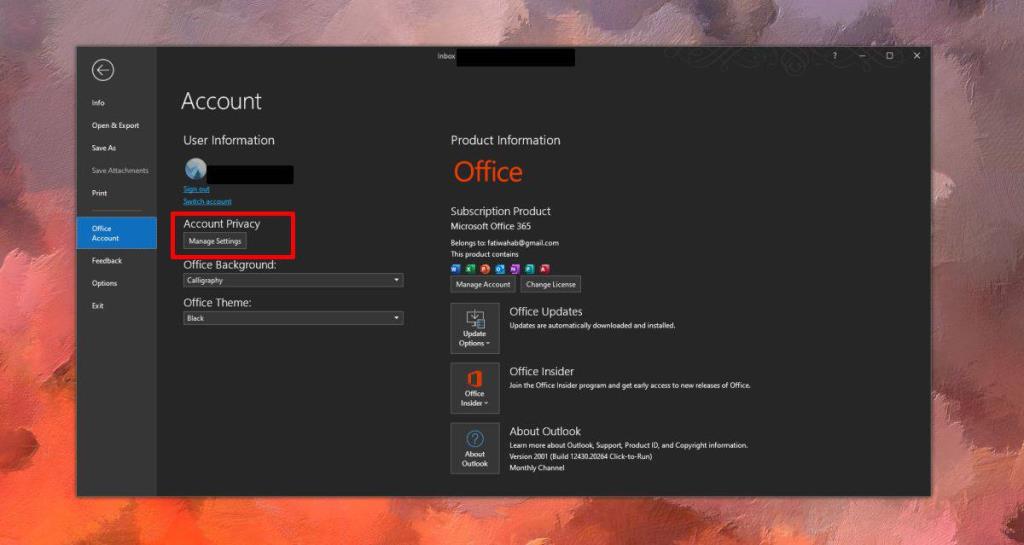
Anda akan melihat sekumpulan tetapan di sini, beberapa daripadanya akan dikelabukan/tidak aktif. Ia kelihatan seperti tetapan yang berkaitan dengan data yang dikongsi dengan Outlook tetapi salah satu daripadanya bertanggungjawab untuk ralat yang anda lihat. Cari tetapan yang dipanggil 'Pengalaman bersambung' atau 'Semua pengalaman bersambung'. Dayakannya, dan klik OK. Anda perlu memulakan semula Outlook.
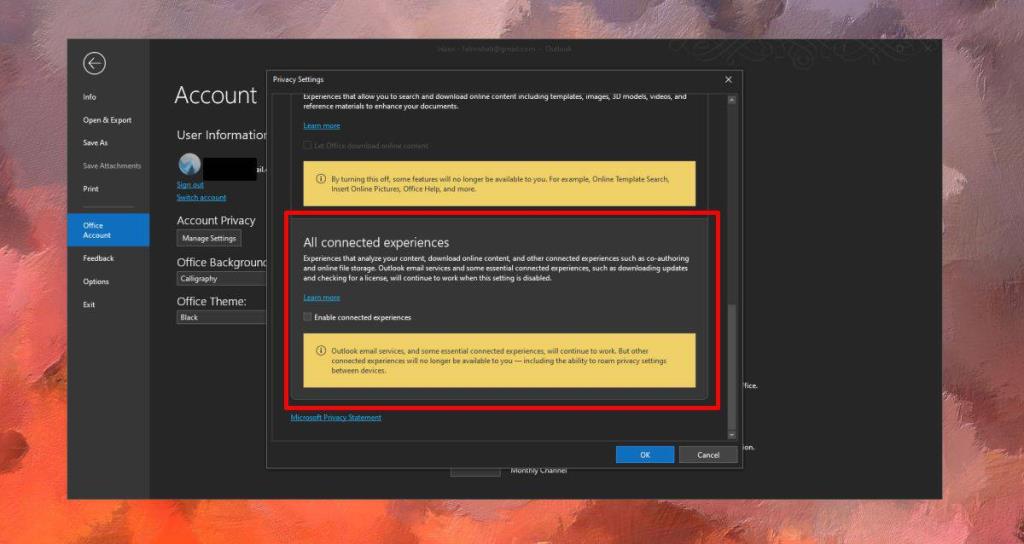
Apabila anda melancarkan Outlook, anda sekali lagi akan mendapat gesaan log masuk. Teruskan dan masukkan e-mel dan kata laluan Gmail anda dan kali ini Outlook akan dapat melog masuk anda tanpa sebarang masalah.
Outlook ialah klien e-mel lanjutan yang telah wujud selama bertahun-tahun. Dahulunya rumit untuk menyediakannya, sehinggakan anda mungkin mempunyai seseorang daripada IT datang dan melakukannya untuk anda. Proses penyediaan telah dipermudahkan tetapi dengan berbuat demikian, Microsoft tidak mengeluarkan sebarang ciri. Mereka hanya kelihatan berbeza dan oleh itu, menyebabkan pelbagai jenis masalah jika tetapan tidak dikonfigurasikan dengan betul. Terdapat juga fakta bahawa untuk beberapa waktu, Outlook dan Gmail tidak bermain baik antara satu sama lain. Log masuk ke Gmail daripada Outlook sering disekat kerana Gmail tidak menganggap Outlook sebagai apl selamat .
Outlook telah membetulkan kebanyakan masalah yang dihadapinya dengan menyediakan akaun e-mel tetapi ralat yang lebih kecil seperti ini akan muncul dari semasa ke semasa. Membetulkannya tidak begitu sukar jika anda tahu perkara yang anda cari.